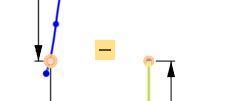Spline
Spline
![]()
![]()
![]()
Crea lo schizzo di una curva a più punti con punti lungo la sua lunghezza.
Per disegnare una spline, seleziona lo strumento schizzo spline dalla barra degli strumenti. Fai clic nella prima posizione in cui desideri che inizi la spline. Fai clic nella seconda posizione in cui si desidera che si svolga la curva, quindi continua a fare clic per creare curve aggiuntive. Al termine, fai doppio clic sul punto finale. In questo modo viene creata la spline.
È possibile selezionare i punti sulla curva per spostare la curva in una nuova posizione. Puoi selezionare il cerchio bianco per spostare la maniglia tangente per creare una nuova tangente per la spline. Nota che queste maniglie non possono essere eliminate.
Passaggi
- Fai clic su
 .
. - Fai clic per iniziare, fai clic per stabilire punti, fai doppio clic per terminare.
- Fai clic e trascina un punto lungo la spline per apportare modifiche.
- Usa le maniglie tangenti (i punti bianchi) per modificare la tangenza della curva spline. Le maniglie tangenti non possono essere eliminate.
Puoi utilizzare le maniglie spline (o qualsiasi punto di spline) con dimensioni:
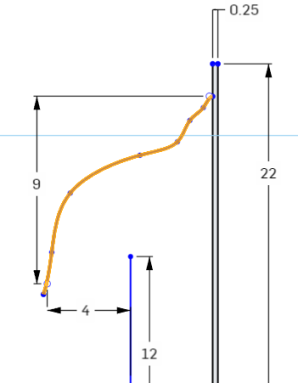
Puoi utilizzare maniglie spline (o qualsiasi punto di spline) con vincoli:
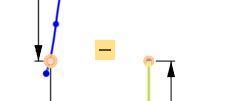
Suggerimenti
- Le spline possono essere chiuse collegando il punto finale solo al primo punto.
- Le maniglie tangenti spline (i punti bianchi) possono essere spostate lungo la spline o tirate «via» dalla spline per regolare la tangenza della curva.
- Puoi aggiungere altri punti spline usandoStrumento punto spline.
- Visualizza la curvatura in modo più dettagliato con Mappa dei colori della curvatura comando del menu contestuale.
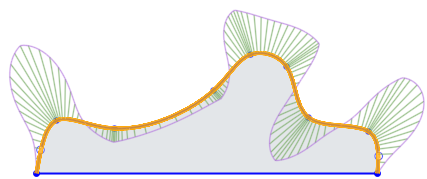
-
Utilizzate il menu contestuale di scelta rapida > Conferma spline per completare la creazione della spline nel punto precedente alla posizione/punto corrente del cursore (un punto dietro):
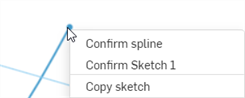
Crea lo schizzo di una curva a più punti con punti lungo la sua lunghezza.
Passaggi
- Tocca
 per impostare il primo punto della spline.
per impostare il primo punto della spline. - Per impostare il punto successivo della spline, tocca nuovamente
 oppure tocca e trascina per rilasciare.
oppure tocca e trascina per rilasciare.
Per iniziare a disegnare una nuova spline è possibile:
- Tocca due volte per terminare la prima spline, quindi tocca per impostare il primo punto di una nuova spline.
OPPURE
- Tocca lo strumento spline per deselezionarlo, quindi tocca lo strumento spline per selezionarlo di nuovo e iniziare una nuova riga.
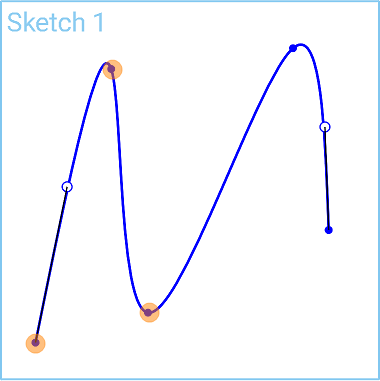
Una volta terminato lo schizzo di una spline, con lo schizzo aperto puoi toccare e trascinare qualsiasi punto lungo la spline per riposizionarla.
Puoi utilizzare le maniglie spline (o qualsiasi punto di spline) con dimensioni:
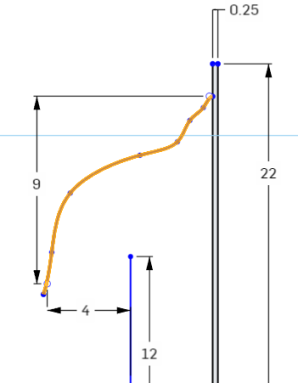
Puoi utilizzare maniglie spline (o qualsiasi punto di spline) con vincoli:
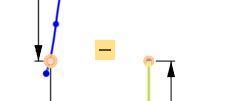
Crea lo schizzo di una curva a più punti con punti lungo la sua lunghezza.
Passaggi
- Tocca
 per impostare il primo punto della spline.
per impostare il primo punto della spline. - Per impostare il punto successivo della spline, tocca nuovamente
 oppure tocca e trascina per rilasciare.
oppure tocca e trascina per rilasciare.
Per iniziare a disegnare una nuova spline è possibile:
- Tocca due volte per terminare la prima spline, quindi tocca per impostare il primo punto di una nuova spline.
OPPURE
- Tocca lo strumento spline per deselezionarlo, quindi tocca lo strumento spline per selezionarlo di nuovo e iniziare una nuova riga.
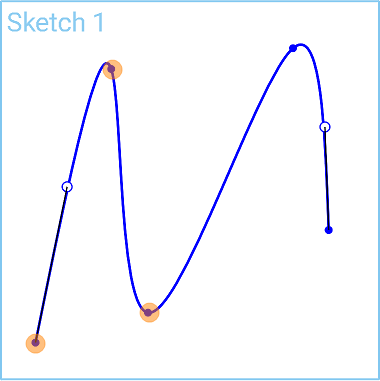
Una volta terminato lo schizzo di una spline, con lo schizzo aperto puoi toccare e trascinare qualsiasi punto lungo la spline per riposizionarla.
Puoi utilizzare le maniglie spline (o qualsiasi punto di spline) con dimensioni:
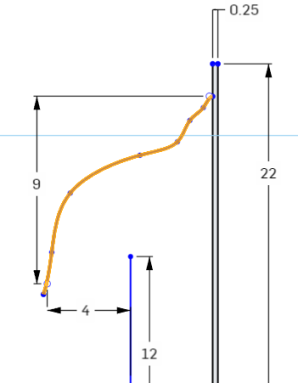
Puoi utilizzare maniglie spline (o qualsiasi punto di spline) con vincoli: